يمكن أن تساعد إعادة تثبيت عميل InterBase في حل خطأ DLL هذا
- فشل تحميل Gds32.dll أو ربما يكون مفقودًا بسبب تسجيل ملف DLL غير صحيح.
- انسخ ملف DLL إلى المجلد Interbase في دليل System32 لإعادة تسجيل الملف.
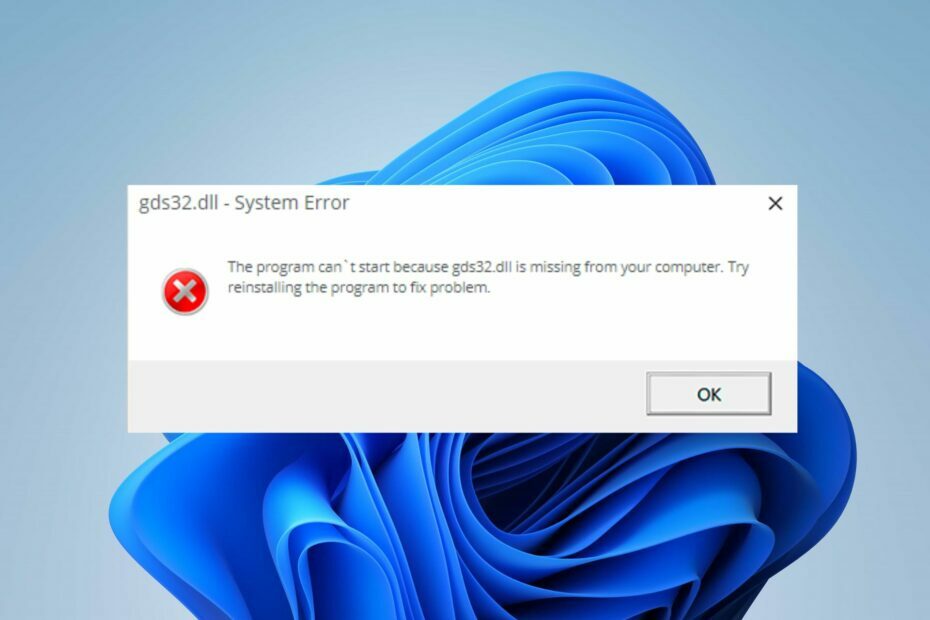
Xالتثبيت عن طريق النقر فوق ملف التنزيل
- قم بتنزيل وتثبيت Fortect على جهاز الكمبيوتر الخاص بك.
- قم بتشغيل الأداة و ابدأ المسح للعثور على ملفات DLL التي يمكن أن تسبب مشاكل في الكمبيوتر.
- انقر بزر الماوس الأيمن فوق ابدأ الإصلاح لاستبدال ملفات DLL المعطلة بإصدارات العمل.
- تم تنزيل Fortect بواسطة 0 القراء هذا الشهر.
يشكو بعض مستخدمي Windows لدينا من فشل تحميل Gds32.dll أو فقد الأخطاء التي تظهر على أجهزة الكمبيوتر الخاصة بهم.
يمكن أن يحدث عند فتح أو تثبيت البرامج المتعلقة بـ InterBase. ومع ذلك ، يمكنك إصلاح الخطأ باتباع الحلول التي تمت مناقشتها في هذه المقالة.
أيضا ، لدينا دليل مفصل حول ملفات dll المفقودة على نظام التشغيل Windows 11 وطرق إصلاحه ، فلا تتردد في التحقق منه.
ما هو Gds32.dll؟
يرتبط Gds32.dll بـ InterBase Client ، وقد أنشأه Firebird Project. إنه ليس ملف نظام Windows ولكن يمكن أن يسبب مشاكل في التطبيق. لذلك ، من الضروري إيجاد طرق لإصلاح الملف.
علاوة على ذلك ، يعد ملف Gds32.dll مكونًا مهمًا للبرنامج للعمل بشكل صحيح دون أي مشاكل. قد تتلقى رسالة خطأ أختلف مثل تلك المدرجة أدناه:
- فشل بدء تشغيل هذا التطبيق لأنه لم يتم العثور على gds32.dll.
- ملف gds32.dll مفقود أو تالف.
- المكون المطلوب مفقود: gds32.dll. يرجى تثبيت التطبيق مرة أخرى.
- خطأ في تحميل gds32.dll. تعذر العثور على الوحدة النمطية المحددة.
- لا يمكن بدء تشغيل البرنامج لأن ملف gds32.dll مفقود من جهاز الكمبيوتر الخاص بك.
ماذا أفعل إذا فشل تحميل Gds32.dll؟
1. استخدم مُثبت DLL مخصص
قد يكون إصلاح الملفات صعبًا إذا لم تكن خبيرًا في التكنولوجيا. لحسن الحظ ، يمكنك استخدام ملفات أدوات إصلاح DLL مثل Fortect لإصلاحه واستعادته إلى جهاز الكمبيوتر الخاص بك. سيعمل على إصلاح مشكلات عدم التوافق بسبب مكتبات DLL الخاصة بالجهات الخارجية ونظام التشغيل.
علاوة على ذلك ، فهو سهل الاستخدام ولا يتطلب معرفة متقدمة في مجال التكنولوجيا. كل ما عليك القيام به هو بدء الفحص ، ويقوم تلقائيًا بالعثور على الملف المفقود وإصلاحه.
2. أعد تثبيت InterBase وانسخ Gds32.dll إلى الدليل الصحيح
-
تحميل InterBaseإلى جهاز الكمبيوتر المحلي الخاص بك من الويب واستخراج ملف .ملف مضغوط إلى دليل جديد.

- قم بتشغيل مشغل التثبيت install_windows.exe.
- حدد ملف InterBaseالعميل فقط تثبيت الخيار على حدد المكونات نافذة او شباك.
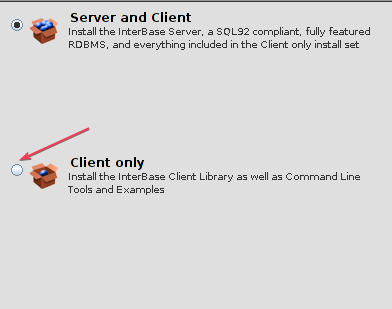
- بعد التثبيت ، انسخ Gds32.dll من المجلد حيث InterBase تم تنصيبه.
- قم بلصقه في ملف النظام 32 مجلد داخل ملف شبابيك الدليل ، ثم إلى دليل التطبيق الذي يحتاجه.
- أعد تشغيل الكمبيوتر وتحقق من ظهور الخطأ.
تنزيل الملف يجعله متاحًا للتطبيقات التي تحتاج إليه. أيضا ، يمكنك التحميل فايربيرد 3.0 لتوحيد بنية الخادم إذا فشلت الخطوات المذكورة أعلاه.
- 0x80070569 رمز الخطأ: ما هو وكيفية إصلاحه
- 0x000000C5: كيفية إصلاح خطأ الموت الزرقاء هذا في 8 طرق
- Usb80236.sys BSoD Error: 5 طرق لإصلاحه
3. أعد تثبيت Microsoft Visual C ++
- انقر على يبدأ زر ، اكتب يتحكم، ثم اضغط يدخل لفتح ملف لوحة التحكم.
- انقر فوق البرامج ويجد Microsoft Visual C ++ القابل لإعادة التوزيع ، ثم اضغط الغاء التثبيت.

- ثَبَّتَ Visual C ++ القابلة لإعادة التوزيع 2015 من موقع Microsoft الرسمي.

- افتح الملف الذي تم تنزيله واتبع مطالبات معالج التثبيت.
- بعد التثبيت ، أعد تشغيل جهاز الكمبيوتر الخاص بك.
بدلاً من ذلك ، يمكنك قراءة مراجعة أفضل برامج إصلاح الملفات الفاسدة لأجهزة الكمبيوتر التي تعمل بنظام Windows لمعرفة المزيد حول أخطاء DLL وكيفية إصلاحها.
إذا كان لديك المزيد من الأسئلة أو الاقتراحات حول الحلول التي نجحت لك بصرف النظر عن ما هو مذكور أعلاه ، فيرجى تركها في قسم التعليقات.
هل ما زلت تواجه مشكلات؟
برعاية
إذا لم تحل الاقتراحات المذكورة أعلاه مشكلتك ، فقد يواجه جهاز الكمبيوتر الخاص بك مشكلات أكثر خطورة في نظام التشغيل Windows. نقترح اختيار حل الكل في واحد مثل فورتكت لإصلاح المشاكل بكفاءة. بعد التثبيت ، فقط انقر فوق ملف عرض وإصلاح زر ثم اضغط ابدأ الإصلاح.


